विज्ञापन
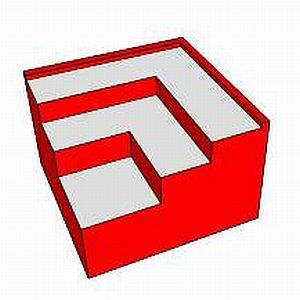 अपने दम पर एक घर में सुधार परियोजना करना हमेशा एक साधारण मामला नहीं होता है। कभी-कभी यह काफी सरल लगता है जब आप शुरू करते हैं, लेकिन इससे पहले कि आप इसे जानते हैं, आपको एहसास होता है कि अगर आपने अभी उचित लिया था माप और समय से पहले थोड़ा और विस्तार में अपने नवीकरण की योजना बनाई है, यह एक बहुत कुछ बचा होगा सरदर्द।
अपने दम पर एक घर में सुधार परियोजना करना हमेशा एक साधारण मामला नहीं होता है। कभी-कभी यह काफी सरल लगता है जब आप शुरू करते हैं, लेकिन इससे पहले कि आप इसे जानते हैं, आपको एहसास होता है कि अगर आपने अभी उचित लिया था माप और समय से पहले थोड़ा और विस्तार में अपने नवीकरण की योजना बनाई है, यह एक बहुत कुछ बचा होगा सरदर्द।
चूँकि मेरे पास एक DIY परियोजना है जिसकी मैं इस वर्ष योजना बना रहा हूँ, मुझे एक ऐसे कार्यक्रम की आवश्यकता थी जो मुझे पूरी परियोजना की योजना बनाने में मदद करे। प्रश्न में परियोजना एक तहखाने नवीकरण है। मैं हमारे तहखाने को एक तैयार तहखाने में बदलने की योजना बना रहा हूं, जिसमें एक बेडरूम और एक कपड़े धोने का कमरा है।
अपनी योजना को पूरा करने के साथ शुरुआत करने से पहले, मैंने कमरे के सभी माप लेने की आवश्यकता की एक साथ कमरे का एक अच्छा स्केचअप ताकि मैं दीवारों, फर्नीचर और बाकी हिस्सों की योजना बना सकूं परियोजना। ऐसा करने के लिए, मुझे ऐसे सॉफ़्टवेयर की आवश्यकता थी जो मुझे उन सभी मापों का उपयोग करके कमरे को आकर्षित करने दें।
हमारे यहाँ बहुत सारे CAD अनुप्रयोग हैं जो MUO में शामिल हैं, जिनमें एंजेला भी शामिल है
LibreCAD की समीक्षा मुफ्त लिनक्स, विंडोज और मैक LibreCAD का उपयोग करने के लिए ड्राइंगLibreCAD बीटा 4 एक नि: शुल्क 2 डी ओपन सोर्स सीएडी क्लाइंट है, जिसे 2 डी डिजाइन के सभी तरीकों के लिए इस्तेमाल किया जा सकता है, वास्तुशिल्प योजनाओं, इंजीनियरिंग प्रारूपण, ग्राफिक डिजाइन और मैकेनिकल के डिजाइन सहित भागों। ... अधिक पढ़ें , जिसका मैं थोड़ा बहुत उपयोग करता था आंतरिक सज्जा LibreCAD फ्री CAD सॉफ्टवेयर से सबसे ज्यादा पाने के लिए 6 टिप्सएक अच्छा, मुफ्त सीएडी शैली का ड्राइंग प्रोग्राम खोजना आसान काम नहीं है। TurboCAD या ऑटोकैड की तरह वहाँ बहुत सारे महान 2D CAD कार्यक्रम हैं, लेकिन कितने गुणवत्ता विकल्प पूरी तरह से मुफ्त हैं? वहाँ... अधिक पढ़ें भी। फिर, टैजिटोरी में हमने बेबीकाड और जैसे एप्स को कवर किया है DesignYourRoom DesignYourDorm: छात्रों के लिए ऑनलाइन 3-डी इंटीरियर डिज़ाइन टूल अधिक पढ़ें . हालांकि, मुझे लगता है कि इस तरह से एक कमरे के डिजाइन "स्केच" के लिए सबसे अच्छा आवेदन स्पष्ट रूप से स्केचअप है!स्केचअप के साथ अपने DIY प्रोजेक्ट की योजना बनाना
कुछ समय पहले, मैंने Google धरती के लिए 3D भवन बनाने के लिए स्केचअप 7.1 को कवर किया था। यह मेरे लिए बहुत स्पष्ट था कि स्केचअप कुछ बहुत ही प्रभावशाली सीएडी सॉफ्टवेयर था, जो नियमित उपयोगकर्ता को ध्यान में रखकर बनाया गया था। यह प्रयोग करने में सरल है, सीखने में बहुत आसान है, और जो चीजें आप टूल प्रतिद्वंद्वियों के साथ कर सकते हैं, वे बहुत सारे भुगतान किए गए ड्राइंग एप्लिकेशन हैं। विशेष रूप से DIY कमरे के नवीकरण के लिए, स्केचअप उपकरणों का एक गुच्छा प्रदान करता है जो इसे नौकरी के लिए आदर्श बनाते हैं।
आज, यह अब है स्केचअप 8. जब आप पहली बार सॉफ़्टवेयर लॉन्च करते हैं, तो स्वागत स्क्रीन वैसी ही है जैसी कि 7.1 संस्करण में वापस आ गई थी - जहाँ आप अपनी परियोजना के लिए उपयोग करने के लिए शुरुआती टेम्पलेट चुन सकते हैं। अपने विशेष मामले में, मैं कमरे की योजना तैयार करने के लिए वास्तुशिल्प डिजाइन के लिए गया था।

जब आप पहली बार अपनी ड्राइंग के साथ शुरू करते हैं, तो आपको X, Y, Z में एक महिला खड़ी मिल जाएगी, जो चौराहे का समन्वय करती है। यह ड्राइंग के लिए आपका शुरुआती बिंदु है।
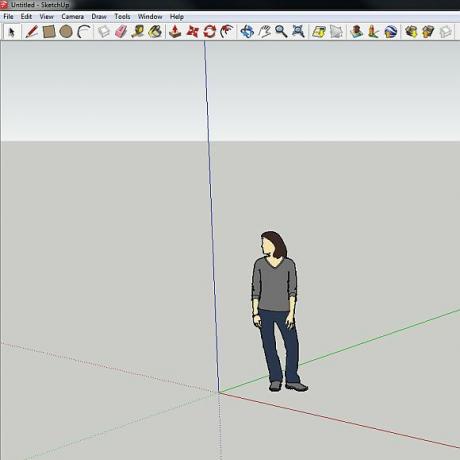
आरंभ करने के लिए तैयार हैं? जैसा मैंने कहा, सीखने की अवस्था बिल्कुल भी खड़ी नहीं है। बस मेनू में आयत उपकरण पर क्लिक करें, और आयत के एक कोने पर क्लिक करें और जारी करें। फिर, उसी कोने के साथ अगले कोने पर क्लिक करें और जारी करें जहां आप अपनी दीवार रखना चाहते हैं। अंत में, अपने चुने हुए दूसरे अक्ष के साथ आयत रखने के लिए तीसरा बिंदु खींचें। यह थोड़ा मुश्किल हो सकता है, इसलिए आयताकार को अक्ष के साथ संरेखित करने के लिए कर्सर आंदोलन के साथ खेलें जो आप चाहते हैं।
दीवारों को बिछाते समय ध्यान रखें, कि आप डिजाइन स्क्रीन के निचले दाएं कोने पर दीवार की वास्तविक लंबाई देख सकते हैं। इन मापों का उपयोग करते हुए, मैं उन बाहरी तहखाने की दीवारों को जल्दी से बाहर करने में सक्षम था जो मैंने पहले ले लिए थे।
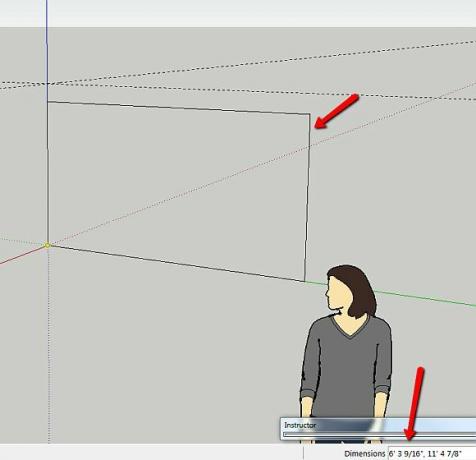
एक अन्य अच्छी विशेषता टेप माप उपकरण है। आप इस उपकरण का उपयोग किसी भी स्थिति से क्लिक करने के लिए कर सकते हैं और किसी भी गति में दूरी को माप सकते हैं। जैसा कि आप टेप उपाय को लाते हैं, आपको इसके साथ एक बिंदीदार दिशानिर्देश सहयोगी दिखाई देगा। इससे पहले कि आप उन्हें बाहर निकालें दीवार या ऑब्जेक्ट ऊंचाइयों की स्थापना के लिए यह वास्तव में अच्छा है।
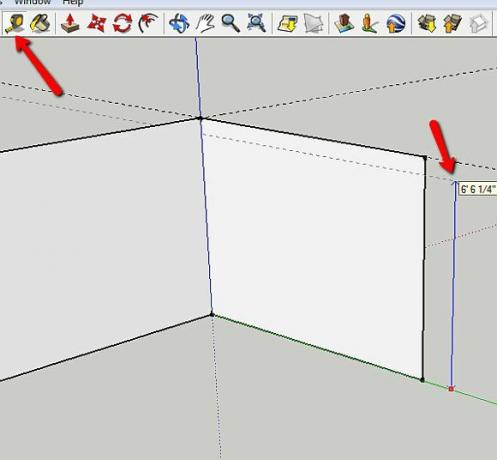
15 से 20 मिनट के भीतर, मैं अपने भविष्य की तैयार तहखाने की बाहरी दीवारों को खींचने में सक्षम था। जानना चाहते हैं कि सीढ़ियों को कैसे खींचना है? यह आसान है, बस एक आयत बनाएं और फिर मेनू में पुश / पुल टूल का उपयोग करके इसे लंबे, चौकोर आयत में फैलाएँ। बस प्रत्येक चरण को कॉपी और पेस्ट करें और उन्हें किनारे से किनारे पर रखें।
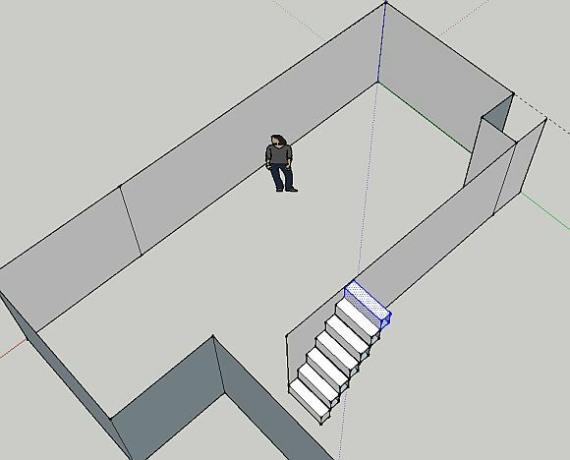
तब आप अपने प्रोजेक्ट का निर्माण कर रहे हैं, तब आप निफ्टी का उपयोग कर सकते हैं।आयामउपकरण मेनू में उपकरण। बस अपने कर्सर को उस किनारे पर चलाएं जिसके लिए आप माप दिखाना चाहते हैं, और आयाम उसी तरह पॉप-आउट होगा जैसे आप अपने पेशेवर चित्र पर देखते हैं।
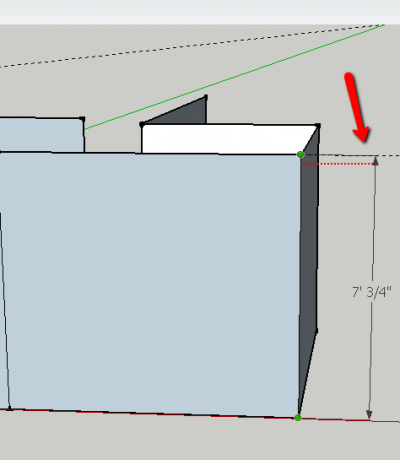
एक कमरे के बीच में किसी भी स्थिर वस्तुओं को ध्यान से आकर्षित करने का एक उपयोगी तरीका दो दीवारों से ऑब्जेक्ट पर माप लेना है। फिर, अपने स्केचअप आरेखण पर, आपको उन सभी मापों का उपयोग करने के लिए टेप माप उपकरण का उपयोग करना होगा, जिन्हें आपने बनाया है। जहाँ रेखाएँ प्रतिच्छेदन होती हैं, जहाँ आपको उस वस्तु को खींचने की आवश्यकता होती है। मेरे मामले में, वस्तु फर्श से छत तक एक पोल है।
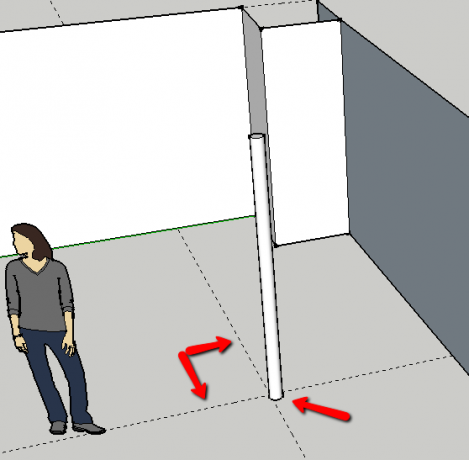
एक बार जब आप अपना नया कमरा तैयार कर लेते हैं, तो आप सिर्फ दीवार के रंगों के साथ खेलना चाह सकते हैं, यह देखने के लिए कि विभिन्न रंग डिजाइन कैसे काम करते हैं। आप टूल और पर क्लिक करके ऐसा कर सकते हैं "रंग की बाल्टी“, आप जिस रंग को आज़माना चाहते हैं उसे चुनना और फिर उस सतह पर क्लिक करना जिसे आप पेंट करना चाहते हैं।
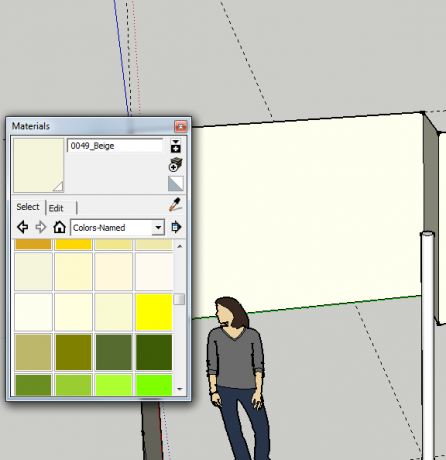
के अंतर्गत उपकरण, आप अपने ड्राइंग में कहीं भी नोट जोड़ने के लिए पाठ या 3 डी पाठ का उपयोग कर सकते हैं।
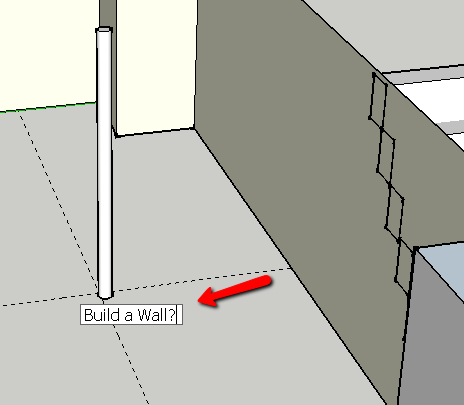
इसके अलावा, मुझे लगता है कि मेरी सबसे पसंदीदा विशेषताओं में से एक है "टहल लो"के तहत उपकरण कैमरा मेनू विकल्प। यह एक बहुत अच्छा उपकरण है जो आपको आपके द्वारा बनाए गए डिज़ाइन में कहीं भी एक कर्सर रखने की सुविधा देता है, ताकि आप कर सकें ज़मीन के स्तर से आपका नया कमरा कैसा दिखता है, इस पर एक नज़र डालें, जैसे कि आप कमरे से चल रहे हैं स्वयं।
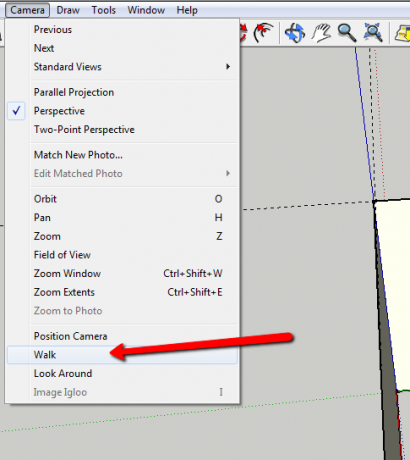
अधिकांश सीएडी प्रणालियों की तरह केवल एक ओवरहेड डिजाइन-दृश्य के बजाय इस कोण से एक डिजाइन देखना दिलचस्प है। इस दृश्य का उपयोग करके, आप यह सुनिश्चित करने के लिए विभिन्न हॉलवे या कमरे के लेआउट पर एक नज़र डाल सकते हैं कि कमरा वास्तव में वैसा ही दिखाई देगा जैसा कि आप यह अपेक्षा करते हैं कि आपने कब किया है।
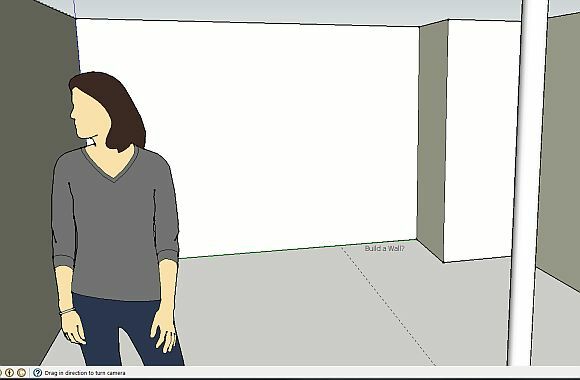
अच्छी बात यह है कि यदि आपने हर चीज का सटीक माप लिया है, तो यह "घूमने-फिरने" का दृश्य, आप जो उम्मीद कर सकते हैं, उसका एक बहुत सटीक प्रतिनिधित्व प्रदान करेगा।
आपकी DIY नवीनीकरण डिज़ाइन प्रक्रिया के दौरान, पेंट बकेट टूल का उपयोग करना न भूलें, जो फर्श और दरवाजे जैसी चीजों के लिए सही सामग्री जोड़ने के लिए भी। अपने ड्राइंग में दरवाजे की लकड़ी बनाने से पूरे लेआउट को वास्तविकता के करीब लगेगा, और यह आपको उस तस्वीर को देखने में मदद करेगा जो आप वास्तव में देख रहे हैं।
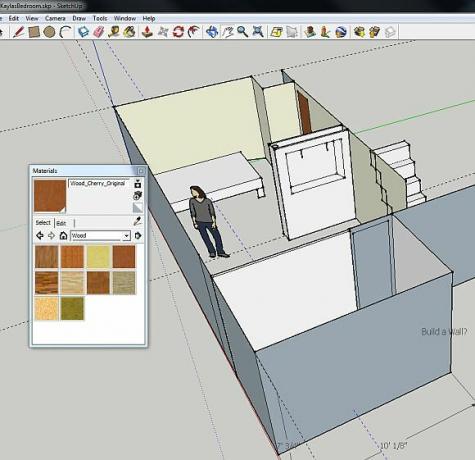
जैसा कि आप देख सकते हैं, स्केचअप केवल एक DIY परियोजना को डिजाइन करने से परे है। यह आपको विभिन्न रंगों और सामग्रियों का परीक्षण करने देता है, यह आपको पेशेवर डिजाइन से आपके द्वारा अपेक्षित सटीकता और आयामों को बनाए रखने देता है, और यह भी आपको अपनी परियोजना को जमीन से देखने का मौका देता है - जो आपकी परियोजना के यथार्थवादी सिमुलेशन के करीब है जैसा कि आप एक के साथ प्राप्त करने की उम्मीद कर सकते हैं संगणक।
क्या आप किसी भी शांत परियोजनाओं के बारे में सोच सकते हैं, जिनके लिए आप स्केचअप का उपयोग करना चाहते हैं? क्या आपने कभी अपने किसी भी प्रोजेक्ट के लिए स्केचअप का इस्तेमाल किया है? नीचे दिए गए टिप्पणी अनुभाग में अपने अनुभव और प्रतिक्रिया साझा करें।
रयान के पास इलेक्ट्रिकल इंजीनियरिंग में बीएससी की डिग्री है। उन्होंने ऑटोमेशन इंजीनियरिंग में 13 साल, आईटी में 5 साल काम किया है, और अब एक एप्स इंजीनियर हैं। MakeUseOf के पूर्व प्रबंध संपादक, उन्होंने डेटा विज़ुअलाइज़ेशन पर राष्ट्रीय सम्मेलनों में बात की और राष्ट्रीय टीवी और रेडियो पर चित्रित किया गया है।
